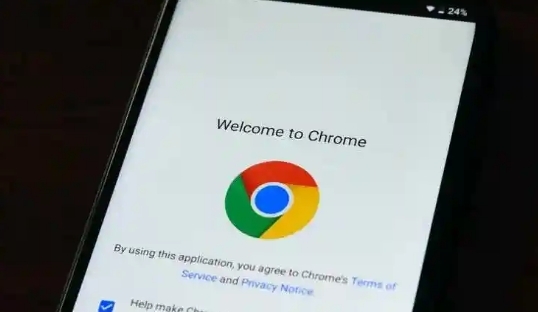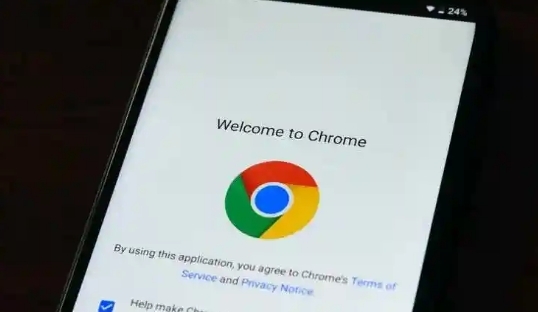
如何为Chrome扩展设置默认选项
在日常使用Chrome浏览器的过程中,我们常常会安装各种各样的
扩展程序来增强浏览体验。然而,许多用户可能不知道如何为这些扩展设置默认选项,以便它们能够按照我们的期望自动运行。本文将详细介绍如何为Chrome扩展设置默认选项,确保你的浏览器使用体验更加流畅和个性化。
一、访问Chrome扩展页面
首先,打开Chrome浏览器,点击右上角的菜单按钮(三个竖点),选择“更多工具”>“扩展程序”。这将带你进入Chrome的扩展管理页面,在这里你可以看到已安装的所有扩展程序列表。
二、找到需要设置默认选项的扩展
在扩展管理页面中,浏览已安装的扩展列表,找到你想要为其设置默认选项的扩展。每个扩展旁边都有一个“详细信息”按钮,点击这个按钮可以查看该扩展的详细信息,包括它的默认选项。
三、设置默认选项
在扩展的详细信息页面中,通常会有一个“选项”或“设置”按钮。点击这个按钮,进入扩展的配置页面。在这个页面中,你可以根据需要进行各种设置,比如启用或禁用某些功能、调整界面布局、
设置快捷键等。
1. 启用/禁用特定功能
许多扩展都提供了多个功能模块,你可以选择启用或禁用某些功能,以适应不同的使用场景。例如,如果你安装了一款广告拦截器,你可以选择启用或禁用视频广告拦截功能。
2. 调整界面布局
有些扩展允许你自定义界面布局,比如调整按钮位置、改变颜色主题等。这些小改动可以让你的浏览体验更加符合个人习惯。
3. 设置快捷键
为了提高操作效率,你可以为常用的扩展功能设置快捷键。在扩展的配置页面中,通常有专门的快捷键设置选项,你可以根据自己的喜好进行配置。
四、保存设置并测试
完成所有设置后,记得点击页面底部的“保存”按钮,以确保你的更改生效。然后,关闭并重新打开浏览器,测试一下新的设置是否符合你的预期。如果一切正常,那么你就成功为Chrome扩展设置了默认选项。
五、常见问题解答
1. 无法找到“选项”按钮怎么办?
有些扩展可能没有提供独立的“选项”按钮,这时你可以尝试直接在扩展的管理页面中进行设置,或者查看扩展的官方文档获取更多帮助。
2. 设置后没有效果怎么办?
如果设置后发现没有效果,可能是由于浏览器缓存或其他原因导致的。尝试清除浏览器缓存,或者重启浏览器后再试一次。
通过以上步骤,你应该已经掌握了如何为Chrome扩展设置默认选项的方法。合理利用这些设置,可以让你的浏览器使用体验更加高效和个性化。如果你还有其他问题或需要进一步的帮助,欢迎随时留言讨论。